* 主体类型
* 企业名称
* 信用代码
* 所在行业
* 企业规模
* 所在职位
* 姓名
* 所在行业
* 学历
* 工作性质
请先选择行业
您还可以选择以下福利:
行业福利,领完即止!

下载app免费领取会员


在Revit中如何使用轴网工具放置梁?
使用“轴网”工具选择轴线,以便将梁自动放置在其他结构图元(例如柱、结构墙和其他梁)之间。
例如,在轴线上可能会有两个结构柱。 也可在柱和结构墙之间添加梁。
单击“结构”选项卡
 “结构”面板
“结构”面板 
 (梁)。
(梁)。单击“修改 | 放置梁”选项卡
 “多个”面板
“多个”面板
 (在轴网上)。
(在轴网上)。在下面的图像中,可看到平面视图和三维视图中有多样混合柱、梁和结构墙。 在这种情况下,可使用“轴网”工具自动添加大多数梁。

选择要沿其放置梁的轴线。
按住 Ctrl 键可选择多个轴网。
在如下所示的图像中,已经自动选择轴网,梁已经自动添加到所有柱、墙和梁之间。
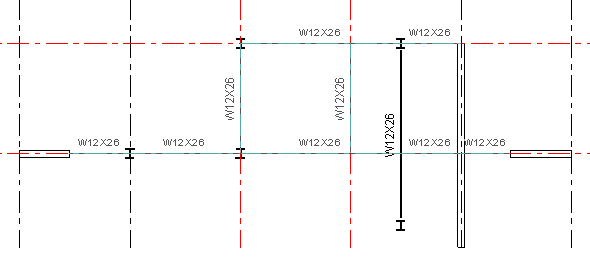
单击“修改 | 放置梁”>“在轴线上”
 “多个”面板
“多个”面板
 (完成)。
(完成)。提示: 也可以拖曳拾取框来选取多条轴线。
在下面的图像中,请注意梁是如何添加到所有柱、墙和其他支撑梁之间的。 以前存在的梁未被垂直于它的梁截断。

将扫描所有与轴线相交的可能支座,例如柱、墙或梁。
如果墙位于轴线上,则不会在该墙上放置梁。 墙的各端用作支座。
如果梁与轴线相交并穿过轴线,则此梁被认为是中间支座,因为此梁支座在轴线上创建的新梁。
如果梁与轴线相交但不穿过轴线,则此梁由在轴线上创建的新梁支撑。
Revit 沿轴线放置梁时,它将使用下列条件:
父主题: 梁
相关任务
绘制梁
按轴网放置多个柱
本文版权归腿腿教学网及原创作者所有,未经授权,谢绝转载。

上一篇:Revit中绘制弯曲梁的基本步骤
下一篇:Revit中如何显示弯矩符号
猜你喜欢
Revit技巧 | revit怎么画阳光棚?Revit自适应创建遮阳棚的简单技巧
Revit2017对电脑的要求官方推荐对电脑配置要求
Revit2016项目样板文件单独下载
Revit导入文件内的某数值数据超出范围(导入CAD的产生的问题!)
Revit教程| Revit中如何创建门窗明细表
Revit2021破解安装教程,Revit2021注册机使用方法
最新课程
推荐专题
- 趾板设计新方法:利用Civil3D和Revit玩转趾板参数化
- Revit教程 | Revit在平面视图如何范围显示的图文教程(文/柏慕哲)
- Revit教程 | Revit预算版之基本设置(稿/羊兆亮)
- 酒店项目BIM深化:空调机房(5.关于组合式空调箱设备的说明及精细度表达)
- 酒店项目BIM深化:空调机房(4.新建空调机房工程项目)
- 酒店项目BIM深化:空调机房(设备层空调机房系统图纸分析)
- 酒店项目BIM深化:空调机房(课程说明)
- 允匠装配式支架设计软件(Revit插件)——广大机电BIMer福利!
- 酒店项目BIM建模:暖通专业模型(模型后期处理)
- 酒店项目BIM建模:暖通专业模型(暖通水系统模型-下篇)
相关下载























































